En général, une balle rebondissante rebondit plusieurs fois. L'éditeur de courbes vous permet donc de répéter le premier rebond.
Configuration de votre scène :
- Poursuivez à partir de l'exercice précédent.
Supprimez les clés de la position X :
- Dans la
 fenêtre Contrôleur de l'éditeur de courbes, cliquez sur la piste Position X pour afficher la courbe de cette piste.
fenêtre Contrôleur de l'éditeur de courbes, cliquez sur la piste Position X pour afficher la courbe de cette piste. 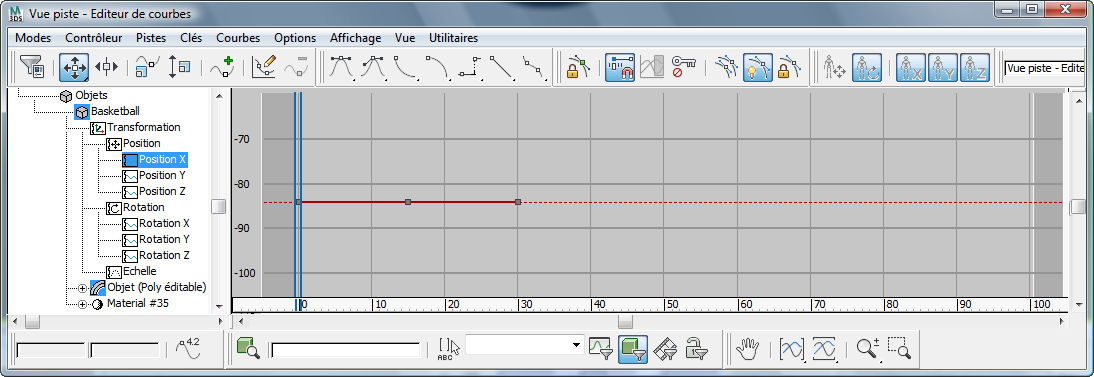
- Faites glisser la souris pour sélectionner toutes les clés de cette courbe.
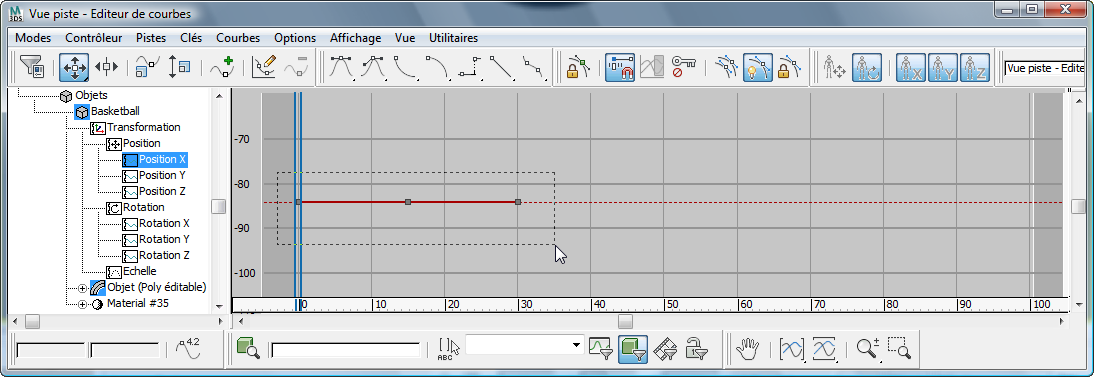
Sélection des clés de la position X par glissement

Sélection de la totalité des clés de la position X
- Appuyez sur la touche Supprimer pour supprimer les clés de la position X.
La piste Position X comporte des clés qui ne changent pas, de sorte que vous pouvez les supprimer en toute sécurité.
Répétition de l'animation :
- Dans la
 fenêtre Contrôleur de l'éditeur de courbes, cliquez sur la piste Position Z, puis maintenez la touche Ctrl enfoncée et cliquez sur la piste Position Y de sorte que les deux courbes sont visibles.
fenêtre Contrôleur de l'éditeur de courbes, cliquez sur la piste Position Z, puis maintenez la touche Ctrl enfoncée et cliquez sur la piste Position Y de sorte que les deux courbes sont visibles. 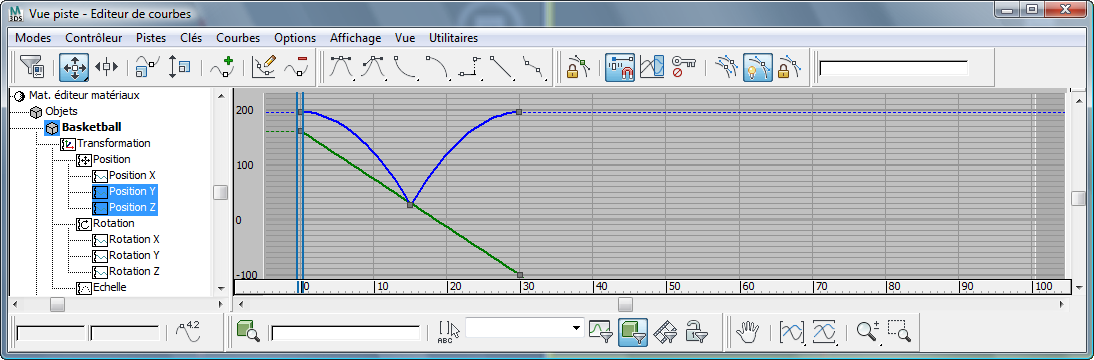
- Dans la barre d'outils Vue piste - Editeur de courbe, cliquez sur
 (Types hors intervalle courbe param.).
(Types hors intervalle courbe param.). Si ce bouton n'est pas visible initialement, cliquez avec le bouton droit sur une zone vide de la barre d'outils de la vue piste et choisissez Afficher barre d'outils
 Courbes: Vue piste.
Courbes: Vue piste. 3ds Max ouvre la boîte de dialogue Types hors intervalle courbe param.
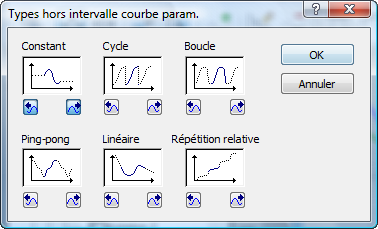
Cette boîte de dialogue présente diverses options permettant de poursuivre une partie de l'animation en dehors de l'intervalle de clés que vous venez de créer. Chaque option est représentée par un bouton graphique. Dans le graphique, l'animation d'origine est représentée par une trace solide et l'effet de la poursuite de l'animation, par des traces en pointillé.
Remarque : Vous n'avez pas besoin de sélectionner des clés avant d'ouvrir cette boîte de dialogue. Types hors intervalle courbe param. s'applique aux clés présentes dans les pistes que vous sélectionnez.Vous pouvez cliquer sur un bouton graphique pour choisir le même type pour les animations entrantes et sortantes, ou utiliser les petits boutons pour choisir le type au cas par cas.
A première vue, l'option Boucle semble la plus appropriée, mais si cette option met correctement en boucle le rebond, elle applique le même traitement au mouvement vers l'avant du ballon de basket, ce qui n'est pas l'effet voulu. Cet effet est visible dans l'éditeur de courbes et dans les fenêtres.
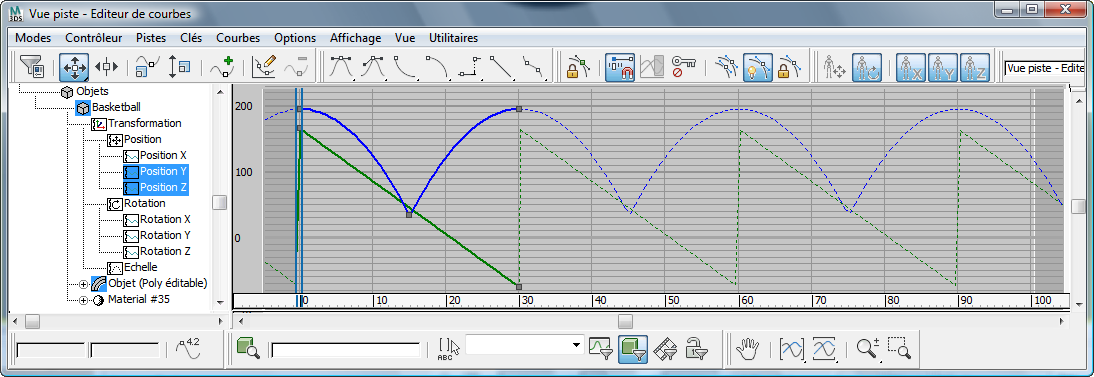
La piste Position Z se répète correctement, mais la forme en dents de scie de la piste Position Y indique que la balle continue de revenir à sa position de départ.
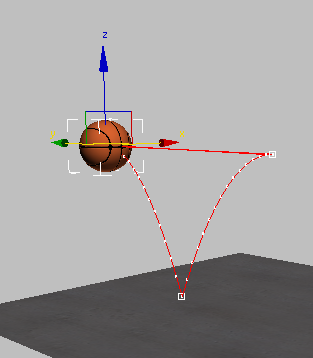
Dans les fenêtres, la trajectoire présente le même effet : l'option Boucle crée une boucle fermée pour la balle, au lieu d'un mouvement vers l'avant.
- Dans la boîte de dialogue Types hors intervalle courbe param., cliquez sur le bouton sortant de l'option Répétition relative, puis cliquez sur OK.
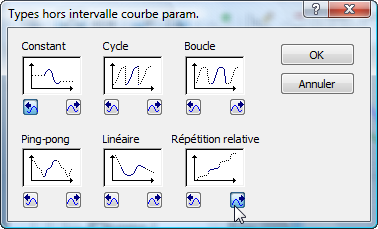
(Vous pouvez conserver la valeur Constante pour l'animation entrante, car le rebond commence au début de l'animation de la scène.)
La balle rebondit comme auparavant, mais à chaque reprise du rebond, le mouvement vers l'avant recommence à l'endroit où il s'est terminé. Vous pouvez voir la différence dans l'éditeur de courbes, si vous effectuez un zoom arrière dans la fenêtre de la courbe : la piste Position Z monte et descend, mais la piste Position Y continue sur une ligne droite.
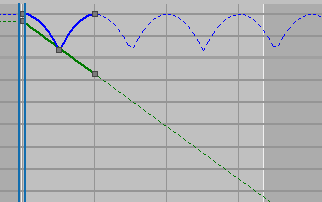
-
 Effectuez un zoom arrière dans la fenêtre Perspective de façon à voir entièrement la trajectoire du ballon de basket.
Effectuez un zoom arrière dans la fenêtre Perspective de façon à voir entièrement la trajectoire du ballon de basket. 
Enregistrer votre travail :
- Enregistrez la scène sous le nom my_bouncing_basketball_continuous.max.